Was tun bei Datenverlust - iPhone Datenrettung nach iOS 17 Update
Vor kurzem hat Apple Version 17 seines Betriebssystems iOS veröffentlicht. Wie es üblich ist, dass iOS 17 mit einer Reihe von Neuerungen kommt, und auch viele Applenutzer fasziniert hat. Aber wie wir alle wissen, ging der Release von einer neuen Version des iOS Betriebssystems oft nicht ganz ohne Probleme über die Bühne. Datenverlust bei iOS 17 Update zählt zu einem der häufigen Probleme während der Installation von iOS Software. Wie zum Beispiel, die Daten auf dem iPhone 15/14/13/12/X (wie Anrufe, Kontakte, Nachrichten, Notizen, Erinnerungen, Kalender, Fotos, Dokumente usw.) gehen verloren beim oder nach dem Update auf iOS 17.
Wie kann man solche iPhone Daten wiederherstellen? Das könnte die Hunderte dieser Hilferufe auf der verschiedenen Arten von Webseite sein. Keine Sorge! Es gibt eine kinderleichte iOS Datenwiederherstellung Software-Tenorshare UltData. Die Software ist auf iPhone Datenrettung spezialisiert, und kann die velorenen oder gelöschten Daten auf iPhone schnell und auf einfache Weise retten. Erwähnenswert ist ferner, dass mit dieser Software man iPhone Daten wiederherstellen ohne Backup kann. Hier möchte ich Ihnen drei Methoden empfehlen, um die verlorenen Daten auf iPhone wiederherzustellen.
Drei Methoden, um Nachrichten/Kontakte/Fotos, usw. auf dem iPhone nach iOS 17 Update wiederherzustellen
Mit diesen Methoden, können Sie nicht nur die Daten nach dem iOS Update ohne Backup wiederherstellen, sondern auch iPhone Datenrettung nach Wiederherstellung durchführen. Und die Modi können die Erfolgsquote beim Wiederherstellen der iPhone Daten erhöhen, ganz egal wie es vorher passiert war, wie zum Beispiel: iPhone Datenrettung nach Wasserschäden oder iPhone Datenrettung nach Werkseinstellung usw.
- Methode 1: Verlorenen Daten nach iOS 17 Update ohne Backup wiederherstellen
- Methode 2: Verlorenen Daten aus iTunes Backup wiederherstellen
- Methode 3: Verlorenen Daten aus iCloud Backup wiederherstellen
Methode 1, Velorenen Daten nach iOS 17 Update ohne Backup wiederherstellen
Wenn man die Daten auf dem iPhone beim oder nach dem Update auf iOS 12/11/10/9/8 verloren hat, ist am beunruhigendsten das, dass man davor die iPhone Dateien mit iTunes oder iCloud nicht gesichert hat. Diese Methode kann man aus dem Problem mit Datenverlust ohne iTunes/iCloud Backup befreien. Sodass können Sie die verlorenen Daten nach iOS Update ohne Backup wiederherstellen.
Schritt 1, Verbinden Sie Ihr iPhone mit dem Computer zuerst. Dann starten Sie die Software UltData, wählen Sie die Option „Wiederherstellen aus iOS-Gerät“, und klicken Sie auf den Button „Scan starten“. Es wird einigen Minuten dauern, um die Daten auf dem iPhone zu scannen.
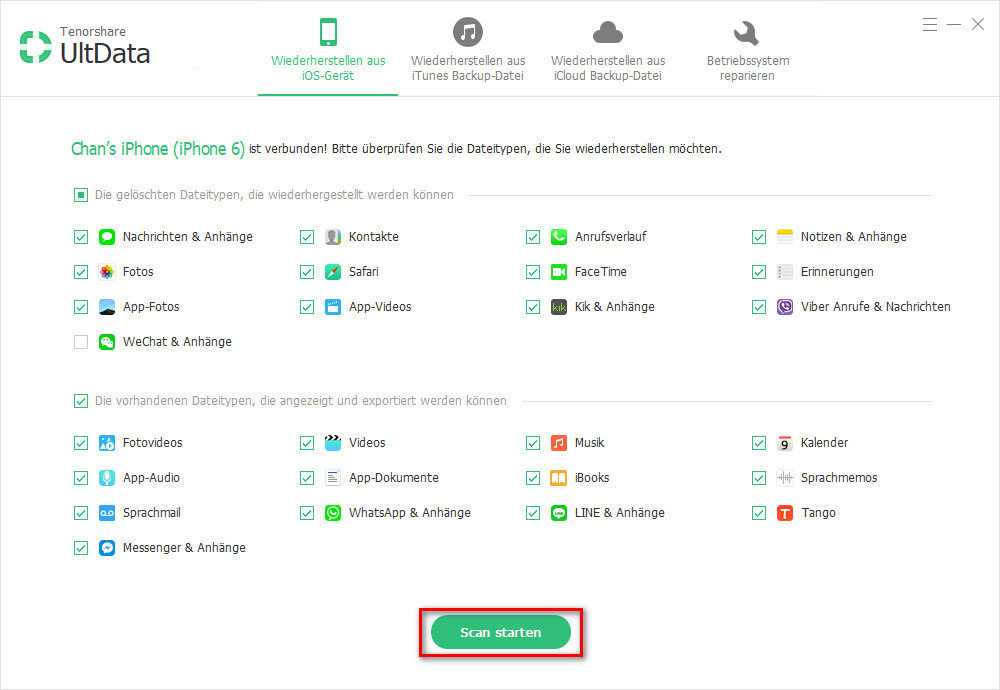
Schritt 2, Nachdem der Scan von den Daten erledigt ist, können Sie eine Liste mit Datenkategorien sehen, und wird die Vorschau der Daten selbst angezeigt. Damit können Sie die Daten, die Sie wiederherstellen möchten, auswählen.
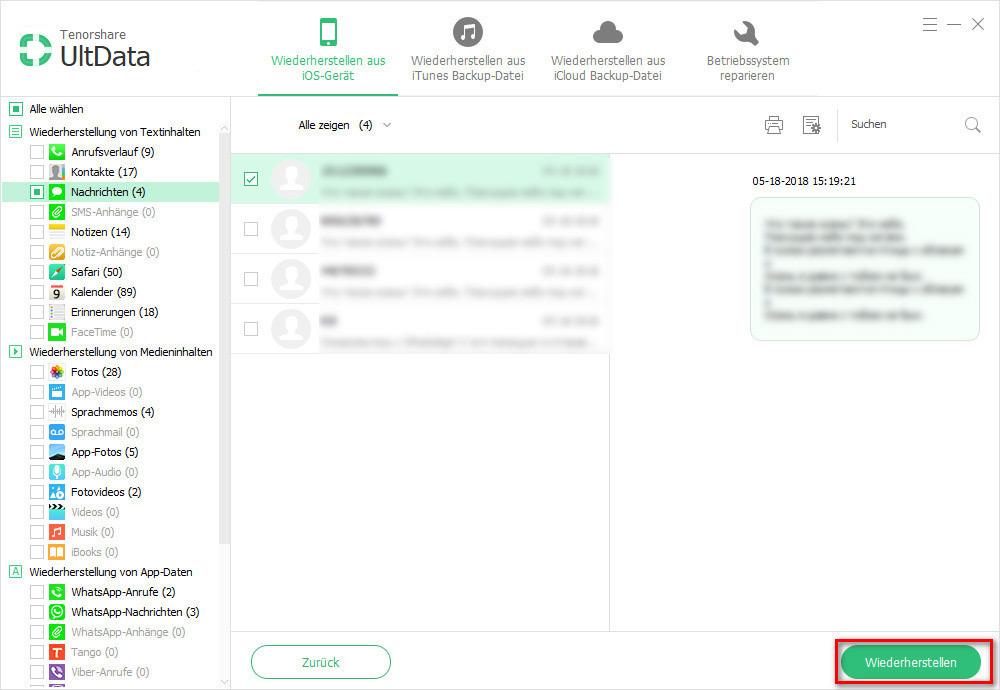
Schritt 3, Wenn Sie die Daten, die Sie retten möchten, ausgewählt haben, klicken Sie auf den Button „Wiederherstellen“. Es gibt zwei verschiedenen Optionen. Sie können wählen, die Daten nach dem Gerät oder nach dem Computer wiederherzustellen.
Methode 2: Verlorenen Daten aus iTunes Backup wiederherstellen
Mit dem iOS Update kommt auch viele andere Probleme, das kann das iPhone wie ein neues Gerät machen. In dieser Situation können Sie die Daten aus iTunes Backup wiederherstellen. Und die Mode können Sie dabei helfen, die Daten wiederherzustellen ohne sich vergangene oder aktuelle Versionen zu überschreiben.
Schritt 1, Starten Sie die Software, und wählen Sie die Option „Wiederherstellen aus iTunes Backup-Datei“. Wählen Sie die Backups nach Ihre Wünschen aus, und dann klicken Sie auf den Button „Scan starten“, um weiterzufahren.
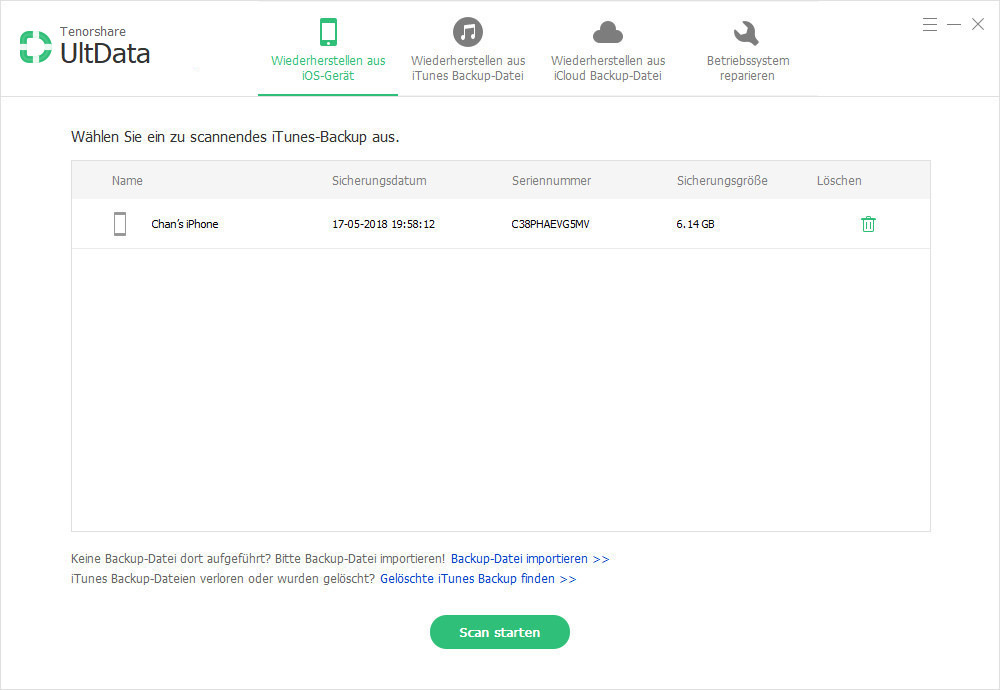
Schritt 2, Nach dem Scan von Backup-Dateien, können Sie die Daten, die Sie wiederherstellen möchten, aus der Vorschau der Dateien auswählen. Und dann tippen Sie auf „Wiederherstellen“, um die verlorenen Daten aus iTunes Backup wiederherzustellen.
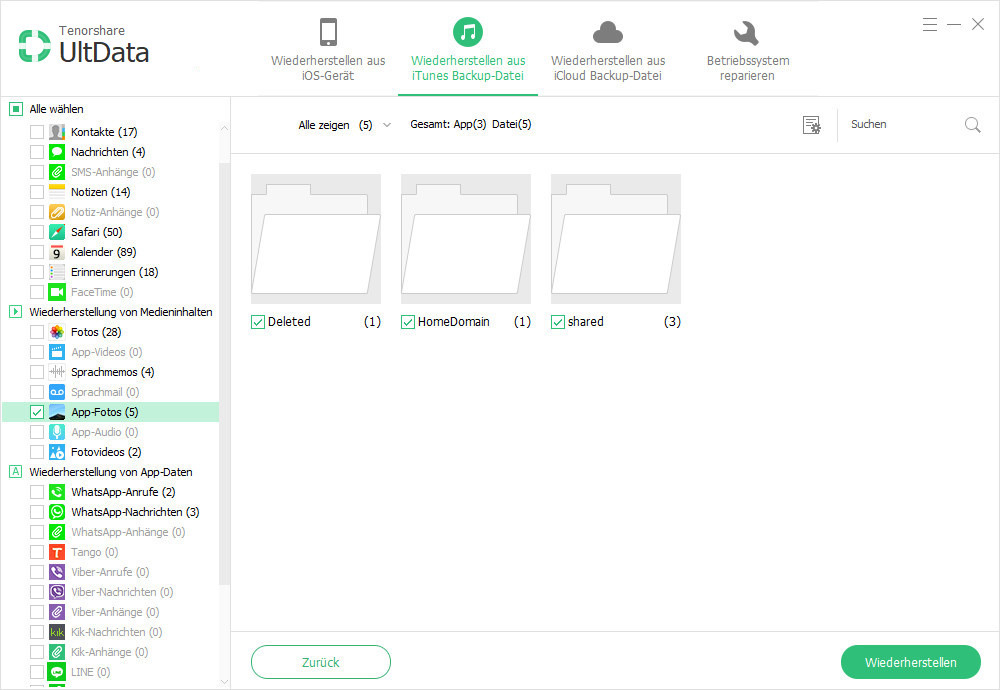
Methode 3: Verlorenen Daten aus iCloud Backup wiederherstellen
Falls Sie die Daten von Ihrem iPhone durch Ihr iCloud Konto davor synchronisiert haben, können Sie auch den dritte Modus „Wiederherstellen aus iCloud Backup-Datei“ nutzen, um die verlorenen Daten zu retten.
Schritt 1, Wählen Sie „Wiederherstellen aus iCloud Backup-Datei“, und melden Sie sich bei iCloud an.
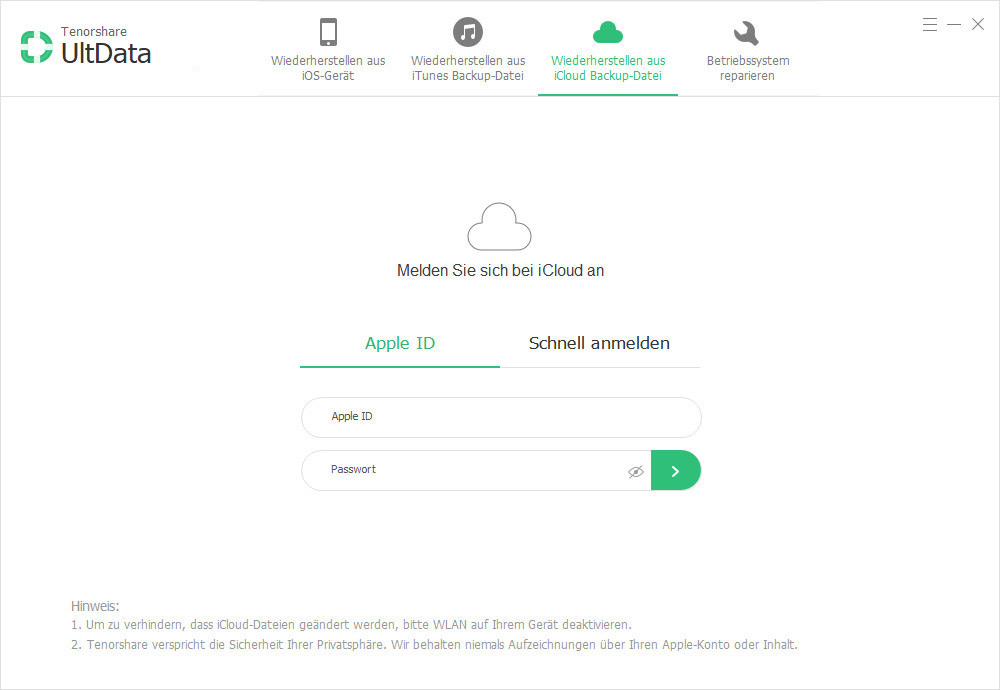
Schritt 2, Sie können alle Backupdateien von iCloud ansehen. Wählen Sie die Backupdateien aus, die Sie wieder zurückholen möchten. Und klicken Sie auf „Nächst“, um die Inhalt von den Dateien zu downloaden.
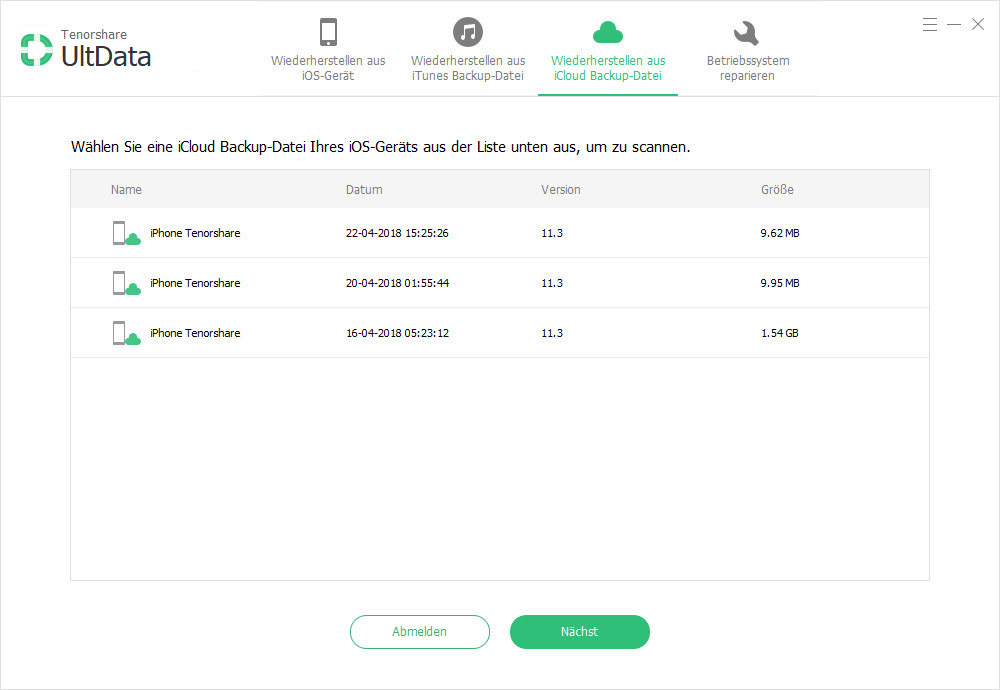
Schritt 3, Nach der Vorschau der iCloud Backup-Dateien, wählen Sie die gewünschte Daten. Dann klicken Sie auf „Wiederherstellen“. Dadurch können Sie die Daten nach dem iOS Update wieder zurückholen.
Mit den oben erwähnte drei Methoden können Sie die Daten, die während des iOS Update oder nach iOS 17 Update verloren gehen, auf dem iPhone wiederherstellen. Mit der Software können Sie die Daten wie Anrufe, Kontakte, Nachrichten, Notizen, Erinnerungen, Kalender, Fotos und so weiter, die wichtig für Sie sind, schnell und auf einfache Weise wieder zurückholen.







